Справка по Древу Жизни 5
Инструменты пользователя
Общие сведения
Работа с данными
Родословное древо
Отчёты
Работа с файлами
Лицензирование
Дополнительно
Это старая версия документа!
Содержание
Работа с документами
Документом называется любой файл (в том числе фотография), добавленный в базу данных. Оригинальные файлы документов хранятся в специальной папке (папка документов), которая располагается в той же папке, что и файл данных, и имеет то же имя, с добавлением «.files». Например, для файла данных «test.at5» папка документов будет называться «test.files». Это необходимо для обеспечения целостности данных при переносе на другой компьютер, обеспечивает возможность сохранения всех данных в архив для переноса на другой компьютер и для создания архивной копии данных.
В таблице документов доступны все действия, описанные в главе Главное окно программы, а также возможны создание, редактирование и удаление документа, просмотр документа. Содержимое таблицы можно сохранить или распечатать, по таблице можно получить статистику.
Создание документа
Создать новый документ можно в главном окне программы на вкладке Документы или в окне редактирования объекта (персоны, события и т.п.). При создании документа сначала требуется выбрать файл документа. Если в окне настройки программы включена опция Выбор папки файла при создании документа, то файл будет скопирован в выбранную папку внутри папки документов. Если опция выключена, то файл будет скопирован в саму папку документов.
Для создания документа-основной фотографии персоны удобно использовать меню Фотографии в окне редактирования персоны:
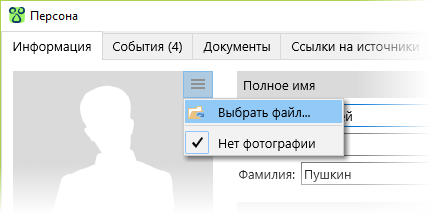
Создавать другие документы, связанные с объектом (персоной, событием и т.п.), можно на вкладке Документы в окне редактирования этого объекта.
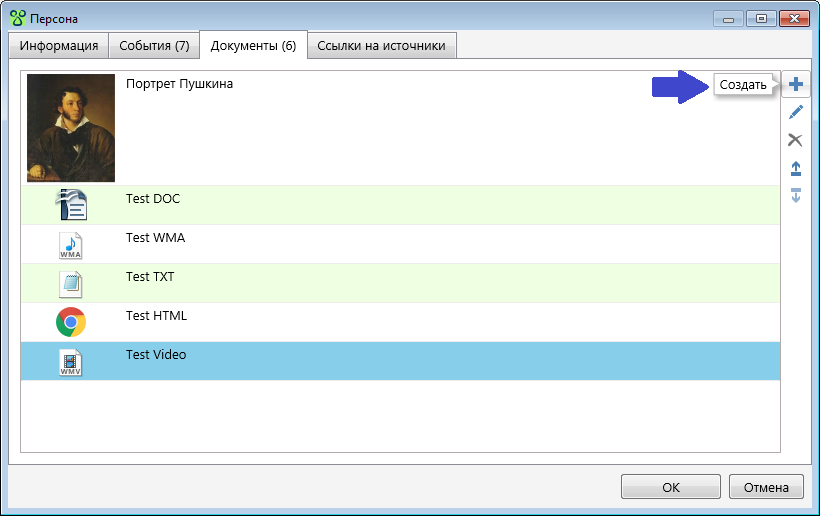
Редактирование документа
На вкладке Информация окна редактирования документа расположены все основные сведения о документе:
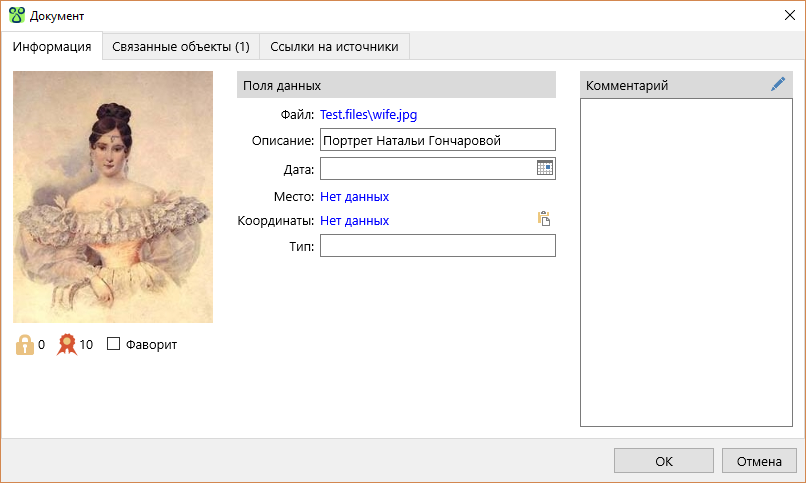
Данные разделены на несколько групп:
- Фото/Иконка. Фотография или системная иконка, показывающая тип файла.
- Группа под фотографией. Уровни конфиденциальности и достоверности устанавливаются на усмотрение пользователя. Документ, отмеченный как
Фаворит, выделяется жирным шрифтом в таблице документов, возможен быстрый переход на фаворита в панели навигации. - Поля данных
- Комментарий
Вкладка Связанные объекты содержит список объектов (персон, событий и т.п.), связанных с данным документом.
Список ссылок на источники, из которых была получена информация о документе, находится на вкладке Ссылки на источники.
Выделение персон на фотографии
Если документ является фотографией, то связанных персон можно отметить на этой фотографии. Для этого в списке связанных объектов нужно выбрать персону (или добавить новую) и нажать кнопку  . На фотографии появится рамка, которую нужно переместить на соответствующую персону на фото, с помощью кнопки
. На фотографии появится рамка, которую нужно переместить на соответствующую персону на фото, с помощью кнопки a:b выбрать пропорции выделения и установить нужный размер рамки.
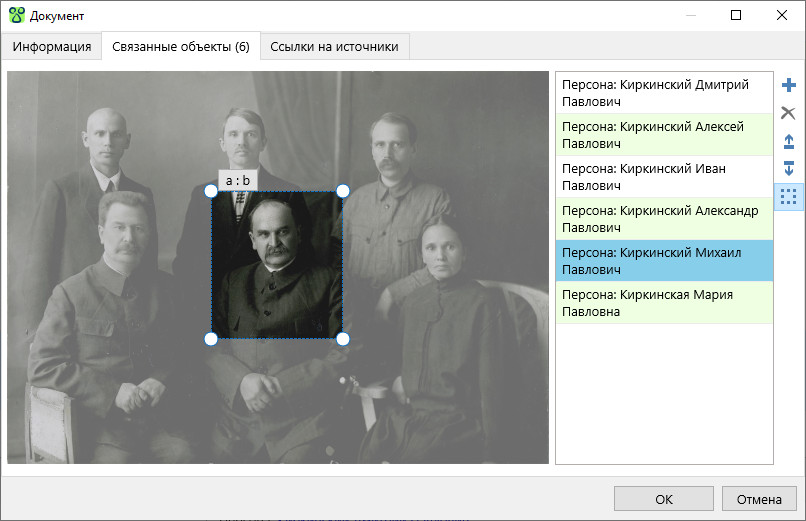
Для сохранения изменений нужно нажать кнопку OK внизу окна редактирования документа. Теперь выделенный фрагмент можно установить как основное фото в окне редактирования персоны. Кроме того, в окне просмотра фотографии при наведении курсора на выделенную персону на фото появляется рамка вокруг этой персоны, полное имя персоны и её возраст на фото (если известна дата рождения и установлена дата документа).
